
电路板中各种元器件的相对位置对电路板的性能也有一定的影响,尤其是高频电路板。因此,元器件自动布局在大部分情况下仅为设计者提供参考,用户还必须对元器件位置进行手动调整。手动调整元器件的布局一般可遵循以下规则,但设计师的经验尤为重要。
(1)按照电路的功能模块来安排各个功能元器件组在电路板上的位置,使布局便于信号的流通,并尽量保证信号流向的一致性。
(2)以每个功能电路的核心元器件为中心(通常为集成芯片),其他元器件围绕它进行布局。元器件应均匀、整齐、紧凑地排列在电路板上,同时,尽量缩短元器件之间导线的长度。
(3)应尽量缩短高频元器件之间的连线,以减小它们之间的分布参数和电磁干扰。易受噪声影响的元器件不能靠得太近,输入与输出元器件之间尽量远离。
(4)对于某些可调元器件,在考虑电子产品的整体外形和结构的情况下,应尽量把它们放置在易于用户调节和操作的位置。这些元器件主要有可调电阻、可调电容、可调电感线圈以及某些微调开关等。
(5)对于某些易发热的元器件,如LM317、LM7805等,应加装散热支架来辅助散热。同时热敏元器件应尽量远离这些元器件。
(6)根据电子产品的结构,预留好固定电路板的定位孔或者预留出其他支架所需位置。
手动调整元器件的方法和原理图中使用的方法类似,这里仅简述之。
1.选取对象
要选取单个PCB对象,直接单击该对象即可。要选取多个对象,可按住键盘上的“Shift” 键并单击各个对象,或者执行“Edit→Select”菜单下的菜单命令来选取,如图8-54所示。
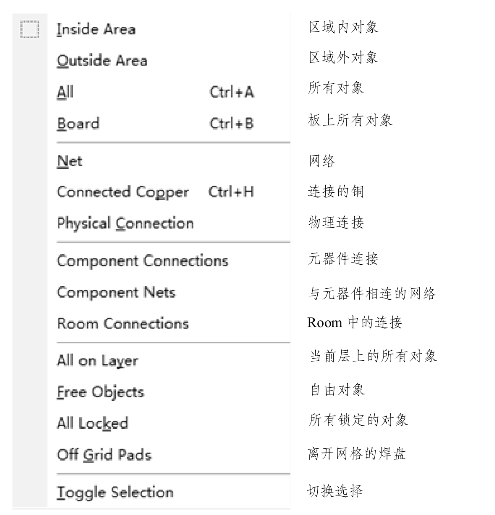
图8-54 选取对象操作子菜单
2.取消选取的对象
在PCB空白处单击左键,或者执行“Edit→Deselect”菜单下的菜单命令(如图8-55所示),均可实现对选中对象的取消。
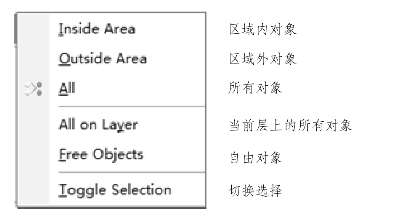
图8-55 取消选择子菜单
3.移动对象
需要移动某对象时,先选中该对象,然后按住鼠标左键不放,拖动其到指定位置后松开左键即可。也可通过执行“Edit→Move”菜单下的菜单命令实现对象的移动,如图8-56所示。
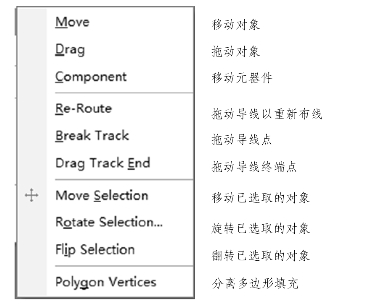
图8-56 移动对象子菜单
4.旋转对象
选中对象并按住鼠标左键不放,再按键盘上的空格键,可使对象旋转90°。
5.排列元器件(www.daowen.com)
执行“Edit→Align”菜单下的菜单命令,如图8-57所示,可以对元器件进行排列操作,也可以通过点击辅助工具栏上对应的对齐按钮来执行类似操作。
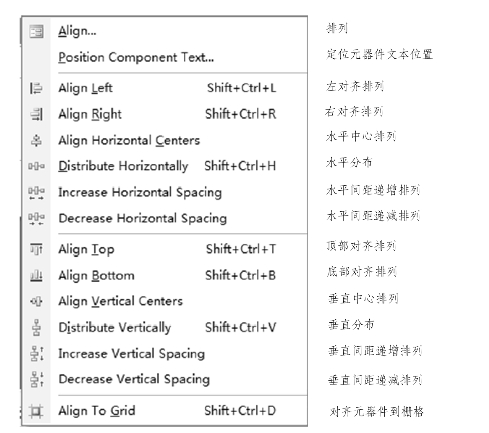
图8-57 元器件对齐操作子菜单
6.删除对象
选中要删除的对象,单击键盘上的“Delete”键即可删除该对象。也可执行“Edit→Delete” 菜单命令,逐个单击需要删除的对象。
本案例中,我们根据一般的布局规则对元器件进行了手动调整布局,调整后的元器件布局如图8-58所示。读者不妨试着和图8-52对比一下,观察手动调整布局前后的变化。
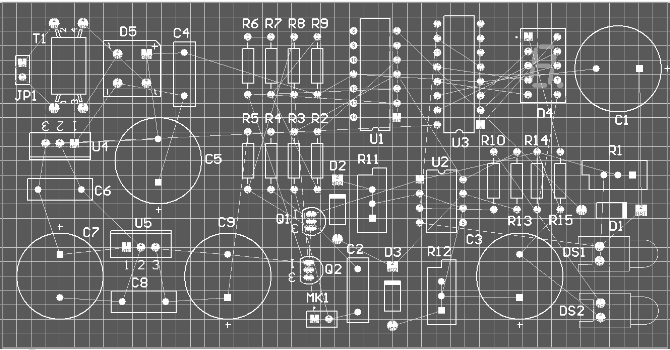
图8-58 手动调整后的元器件布局
7.对象的全局编辑
在设计PCB时,有时需要对板上的某些同类信息进行批量修改。若逐个修改,则既费时费力又容易出错。此时,利用Protel DXP提供的全局编辑功能将会非常方便。
本案例中,假设需要将各个元器件的标注字符尺寸改小,具体操作步骤如下:
(1)执行“Edit→Find Similar Objects”菜单命令,光标变成“十”字形,在某个元器件的标注(例如电容C4的标注“C4”)上单击鼠标左键,打开查找相似对象对话框,如图8-59所示。或者在电容C4的标注“C4”上单击鼠标右键,在弹出的菜单选项中选择“Find Similar Objects”命令,也可打开查找相似对象对话框。
(2)将该对话框中的“Text Height”和“Text Width”后的“Any”均修改为“Same”,表示要将文本高度和宽度相同的字符均选中。
(3)参数设置完毕后,单击“OK”按钮关闭对话框,同时打开检查器和过滤器面板。通过匹配,所有元器件的标注字符串均处于选中状态且高亮显示,其他的对象都变为浅色(掩膜功能)。
(4)在图8-60所示的检查器面板中,将“Text Height”和“Text Width”后的数值由原来的60 mil和10 mil修改为40 mil和6 mil,按回车键确认后,关闭检查器面板。
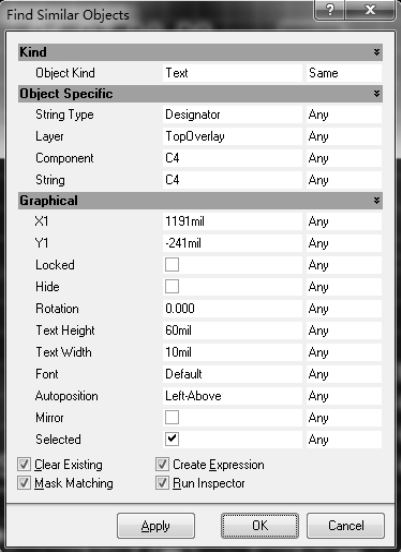
图8-59 查找相似对象对话框
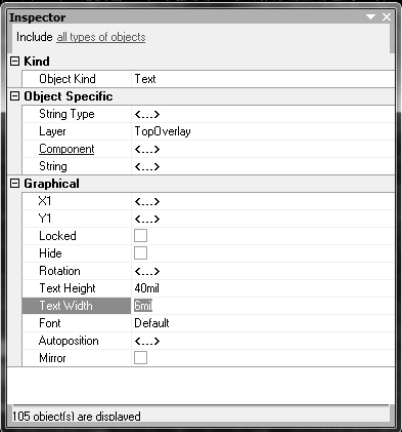
图8-60 检查器面板
(5)点击编辑器右下角的“Clear”按钮清除掩膜状态,完成参数的批量修改。修改后的元器件标识符尺寸将全部变小,具体如图8-61所示。读者可以试着和图8-58对比,观察批量修改元器件标识符尺寸前后的变化。
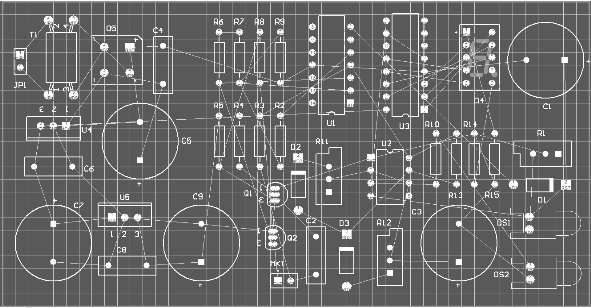
图8-61 修改元器件标注字符大小后的PCB
免责声明:以上内容源自网络,版权归原作者所有,如有侵犯您的原创版权请告知,我们将尽快删除相关内容。





